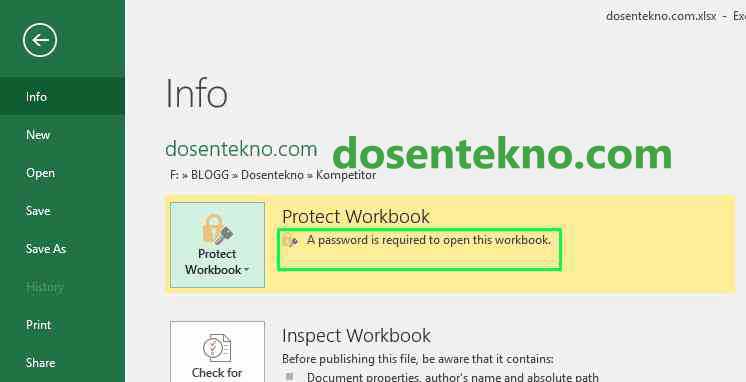Cara Mengunci File Excel Dengan Password | Seringkali kita membuat dokumen penting pribadi yang tidak sembarangan orang boleh mengetahuinya. Nah supaya file/folder tersebut aman dan tidak diketahui orang lain, tentu kita harus mengunci file atau folder tersebut.
Banyak faktor yang membuat seseorang ingin memberi password pada file atau folder nya File yang dilindungi biasanya berisi data-data yang penting seperti data penjualan, laporan keuangan perusahaan, daftar costumer dan yang lainnya.
Contoh yang akan kita bahas pada artikel ini adalah cara memberi password pada file excel. Cara memberi password pada file excel ini sangat mudah dan tidak memerlukan aplikasi khusus.
[su_quote]Sebelum memasukkan password, silahkan cek kembali capslock dan numlock di keyboard laptop/PC anda, supaya tidak salah saat memasukan password. [/su_quote]
Cara mengunci file excel
1. Buka File atau Program excel yang ingin dikunci.
2. Klik tab File yang letaknya di pojok kiri atas,

3. Selanjutnya klik Start info pilih Protect Workbook > Encrypt with Password.
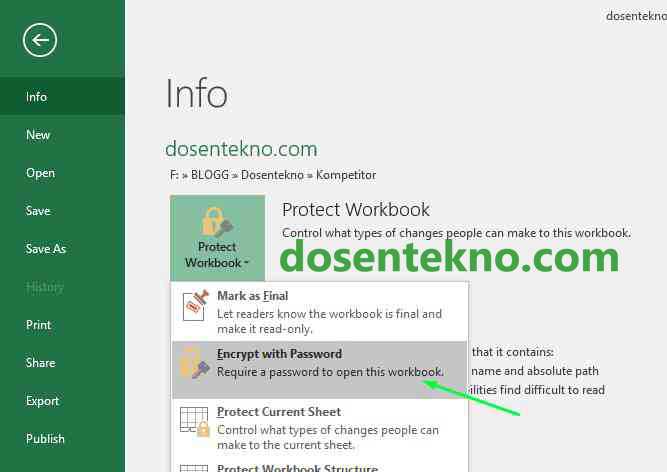
4. Pada tutorial kali ini file excel yang digunakan adalah MS Office 2016, sedangkan untuk MS Office 2007 terdapat sedikit perbedaan. Jadi, silahkan klik icon office yang ada di pojok kiri atas, kemudian pilih Prepare > Encrypt Document.
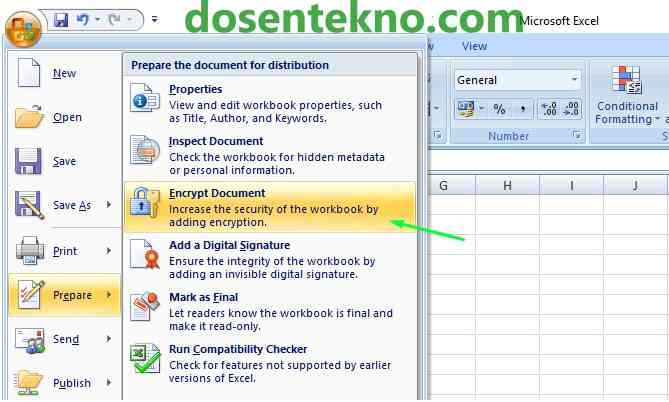
5. Lanjut ke tahap selanjutnya yaitu itu masukkan password yang kita inginkan ke dalam kotak dialog seperti di dalam gambar.
Karena besar kecilnya huruf berpengaruh jadi disarankan untuk mengetiknya terlebih dahulu di notepad dsb, lalu pastekan ke dalam kotak tersebut.

6. Masukkan ulang password anda,
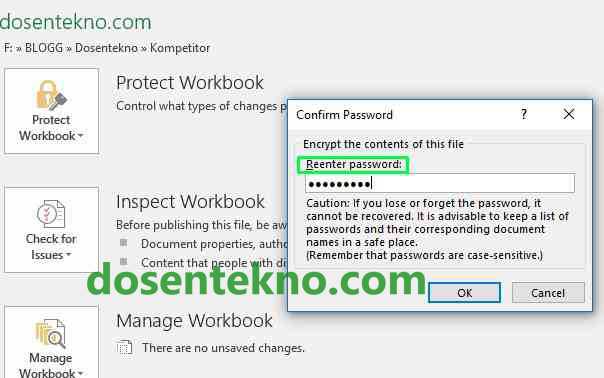
7. Tunggu beberapa saat, sampai terlihat seperti gambar berikut.
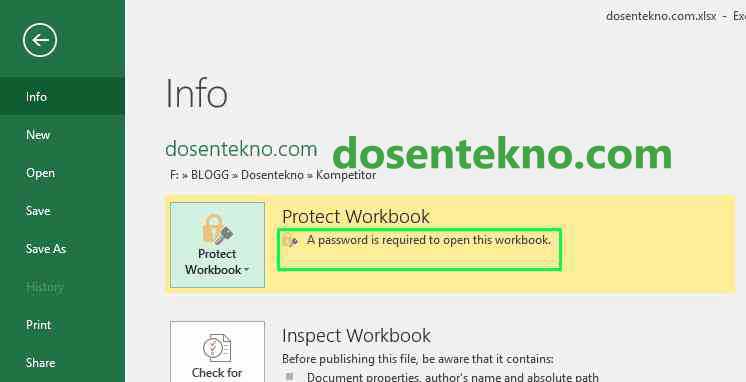
Selamat, file excel anda sudah terkunci.
Jika kita ingin membuka file tersebut baik anda atau siapa pun harus lebih dulu memasukkan passwordnya, supaya dapat melihat data atau sim yang ada di dalamnya.
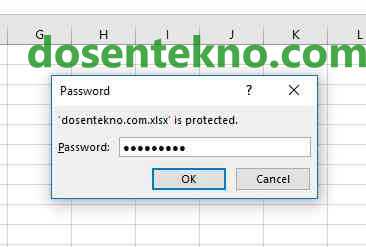
Untuk mengantisipasi password anda, silahkan catat di file note/notepad dan simpan baik2 di dalam folder anda.
Demikianlah tutorial [Berhasil] Cara Mengunci File Excel Dengan Password , supaya tidak bisa dibuka atau diakses oleh sembarang orang.
Terimakasih banyak atas kunjungannya. 🙂
Baca juga:
- [Lengkap] Cara Head Deep Cleaning Printer Canon Beserta Gambarnya
- Cara Mengisi Tinta Printer Canon IP 2770 Beserta “Tips dan Gambarnya”
- [Mudah] Cara Instal Printer Canon IP2770 Ke Laptop
- [Mudah] Cara Menghilangkan Centang Biru / Laporan Baca di Whatsapp
- 11+ Peralatan Teknologi Informasi Komunikasi [Fungsi dan Gambar]